ይህ wikiHow በዊንዶውስ ውስጥ ባለው የትእዛዝ መስመር በኩል ፕሮግራሞችን የምናከናውንበትን አቃፊ (እንዲሁም “ማውጫ” በመባልም ይታወቃል) እንዴት እንደሚለውጡ ያስተምርዎታል። በትእዛዝ መስመር ውስጥ ለውጦችን ለማድረግ የአስተዳዳሪ መለያ መጠቀም አለብዎት።
ደረጃ
ክፍል 1 ከ 2: ክፍት የትእዛዝ መጠየቂያ
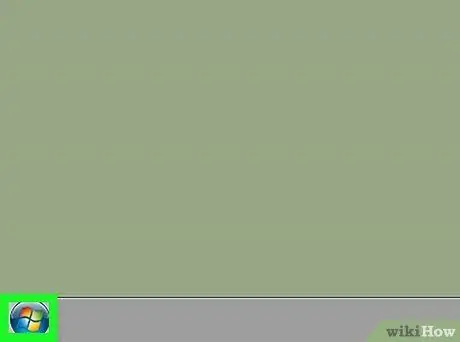
ደረጃ 1. ጀምርን ጠቅ ያድርጉ።
በማያ ገጹ በታችኛው ግራ ጥግ ላይ ያለውን የዊንዶውስ አርማ ጠቅ በማድረግ ወይም የዊን ቁልፍን በመጫን ይጀምሩ።
ለዊንዶውስ 8 የመዳፊት ጠቋሚውን በማያ ገጹ በላይኛው ቀኝ ጥግ ላይ ያድርጉት ፣ እና በሚታይበት ጊዜ የማጉያ መነጽር አዶውን ጠቅ ያድርጉ።
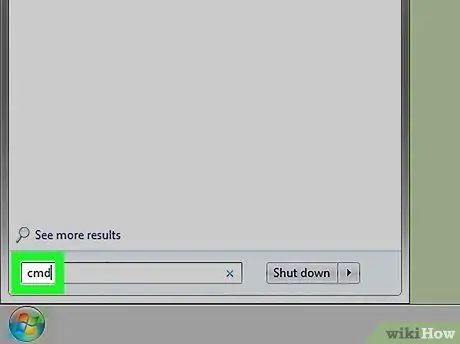
ደረጃ 2. “cmd” ብለው ይተይቡ።
ይህ በጀምር መስኮት አናት ላይ የትእዛዝ ፈጣን አዶን ያመጣል።
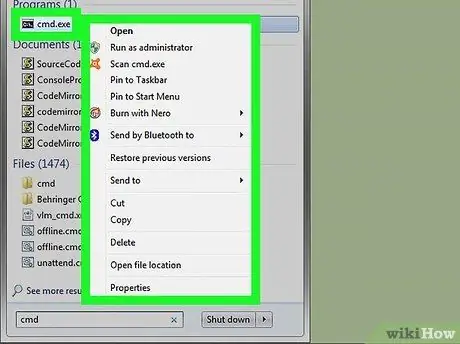
ደረጃ 3. የትእዛዝ ፈጣን አዶን በቀኝ ጠቅ ያድርጉ።
ቅርጹ እንደ ጥቁር ሣጥን ነው። ይህ እርምጃ ተቆልቋይ ምናሌን ያመጣል።
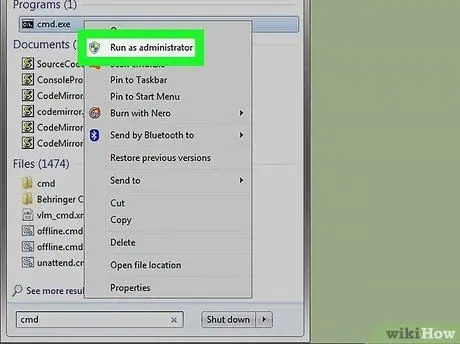
ደረጃ 4. እንደ አስተዳዳሪ አሂድ የሚለውን ጠቅ ያድርጉ።
በምናሌው አናት ላይ ወደ ታች ይገኛል። በዚህ ደረጃ ከአስተዳዳሪ መዳረሻ ጋር የትእዛዝ መስመርን ይከፍታሉ።
- አማራጩን ጠቅ በማድረግ ያረጋግጡ አዎ በሚታይበት ጊዜ።
- በተገደበ የሕዝብ ኮምፒውተር ፣ ወይም ከአውታረ መረብ ጋር የተገናኘ ኮምፒውተር (ለምሳሌ ፣ ቤተመጽሐፍት ወይም የትምህርት ቤት ኮምፒውተር) ፣ ወይም ያለ አስተዳዳሪ መለያ ከሆነ የትእዛዝን ፈጣን በአስተዳዳሪ ሁኔታ ማሄድ አይችሉም።
ክፍል 2 ከ 2 - ማውጫ መለወጥ
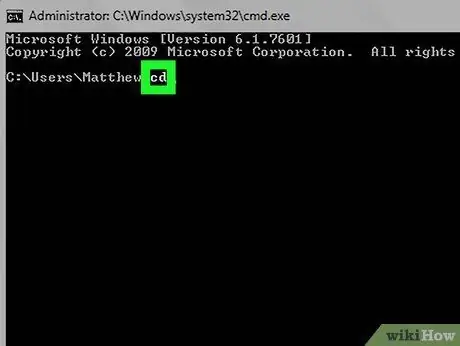
ደረጃ 1. ሲዲ ያስገቡ።
ከ “ሲዲ” በኋላ ቦታ መተየብዎን ያረጋግጡ። ይህ “ማውጫ ለውጥ” የሚለውን የሚያመለክተው የሁሉም ማውጫ ለውጦች ሥር ነው።
Enter ቁልፍን አይጫኑ።
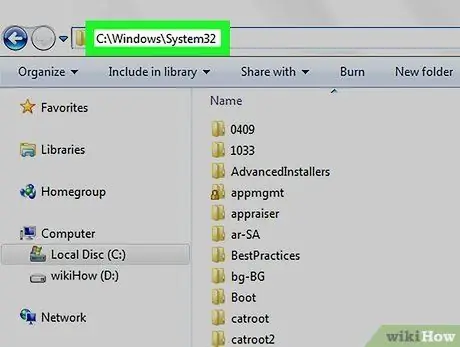
ደረጃ 2. የመድረሻ ማውጫዎን አድራሻ ይግለጹ።
የማውጫ አድራሻ ለአንድ የተወሰነ አቃፊ የካርታ ዓይነት ነው። ለምሳሌ ፣ በሃርድ ዲስክዎ ላይ በ “ዊንዶውስ” አቃፊ ውስጥ ወዳለው ወደ “System32” አቃፊ መሄድ ከፈለጉ አድራሻው “C: / WINDOWS / System32 \” ነው።
ወደ የእኔ ኮምፒተር በመሄድ አቃፊዎችን መፈለግ ይችላሉ ፤ በሃርድ ዲስክ አዶው ላይ ሁለቴ ጠቅ ያድርጉ ፣ የመድረሻ አቃፊውን ይፈልጉ እና ከዚያ በአቃፊው አናት ላይ ያለውን አድራሻ ይመልከቱ።
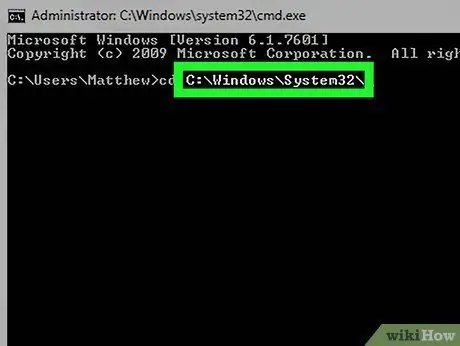
ደረጃ 3. ተፈላጊውን አድራሻ ያስገቡ።
ከ “cd” ትእዛዝ በኋላ አዲሱን ትእዛዝ ወይም አድራሻ ይተይቡ ፤ በ “ሲዲ” እና በገባው ትእዛዝ መካከል ክፍተት መኖሩን ያረጋግጡ።
- ለምሳሌ ፣ ያስገቡት ትዕዛዝ ሲዲ ዊንዶውስ / ሲስተም 32 ወይም ሲዲ ዲ ነው።
- የኮምፒተርዎ ነባሪ ማውጫ በሃርድ ዲስክ ላይ (ለምሳሌ ፣ “C:”) ስለሆነ የሃርድ ዲስክ ስም መተየብ አያስፈልግዎትም።
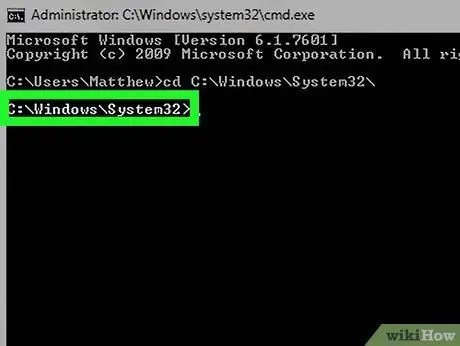
ደረጃ 4. Enter ን ይጫኑ።
ይህ እርምጃ የትእዛዝ ፈጣን ማውጫውን ወደ እርስዎ የመረጡት ማውጫ ይለውጠዋል።
ጠቃሚ ምክሮች
- በአንድ የተወሰነ ቦታ ላይ ፋይል ለመለወጥ ወይም ለመሰረዝ በሚሞከርበት ጊዜ የለውጥ ማውጫ ደረጃው ጥቅም ላይ ሊውል ይችላል።
-
በትእዛዝ መስመር ውስጥ አንዳንድ የተለመዱ የማውጫ ትዕዛዞች እንደሚከተለው ናቸው
- D: ወይም F: - ማውጫውን ወደ ዲስክ ድራይቭ ወይም ዩኤስቢ ይለውጡ።
- .. - አንድ ደረጃን ወደ ላይኛው ማውጫ (ለምሳሌ ፣ “C: / Windows / System32” ወደ “C: / Windows”) ለማውጣት ማውጫውን ይለውጡ።
- /መ - ሁለቱንም ተሽከርካሪዎች እና ማውጫዎችን በአንድ ጊዜ ያንቀሳቅሳል። ለምሳሌ ፣ Command Prompt በዲስክ ድራይቭ (“D:”) ላይ ከሆነ ፣ በሃርድ ዲስክ ላይ ወደ ዊንዶውስ ማውጫ (“C:”) ለመሸጋገር “cd /d C: / Windows” ን ያስገቡ።
- - ወደ ስርወ ማውጫ (ለምሳሌ ፣ ደረቅ ዲስክ) ይመለሳል።







